
| 2021.04.17 | v1.0 | 初始版本 |
引用: OHOS1_1_0LTS$ hb set
[OHOS INFO] Input code path: .
OHOS Which product do you need?
ipcamera_hispark_pegasus@hisilicon
-> ipcamera_hispark_taurus@hisilicon
ipcamera_hispark_aries@hisilicon
引用: OHOS1_1_0LTS$ hb build
OHOS1_1_0LTS$ python build.py
OHOS1_1_0LTS$ python build.py -p ipcamera_hispark_taurus@hisilicon
但没做进一步使用说明,因为对鸿蒙的编译系统还没多少了解,我还是不大清楚如何使用操作。
- -T [TARGET [TARGET ...]], --target [TARGET [TARGET ...]]
- Compile single target
赶紧操作一下:
- <font size="4" color="Red">"component": "camera_sample_app",</font>
- "description": "Camera related samples.",
- "optional": "true",
- "dirs": [
- "applications/sample/camera/launcher",
- "applications/sample/camera/cameraApp",
- "applications/sample/camera/setting",
- "applications/sample/camera/gallery",
- "applications/sample/camera/media"
- ],
- "targets": [
- <font size="4" color="Red">"//applications/sample/camera/launcher:launcher_hap",</font>
- "//applications/sample/camera/cameraApp:cameraApp_hap",
- "//applications/sample/camera/setting:setting_hap",
- "//applications/sample/camera/gallery:gallery_hap",
- "//applications/sample/camera/media:media_sample"
- ],
单仓的编译构建,在根目录下进行单仓的构建和编译再查看一下buildlitecomponentsmultimedia.json,原来单仓编译就是组件编译,而Target编译,实际上看起来又与组件编译差别不大,有些组件本身就是一个target,有些组件分多个target。
- # 开发板选择
- hb set
- # 单仓构建和编译
- hb build camera_lite
小结:
- "component": "camera_lite",
- "description": "Camera service.",
- "optional": "true",
- "dirs": [
- "foundation/multimedia/camera_lite",
- "foundation/multimedia/utils/lite/hals"
- ],
- "targets": [
- "//foundation/multimedia/camera_lite/frameworks:camera_lite"
- ],
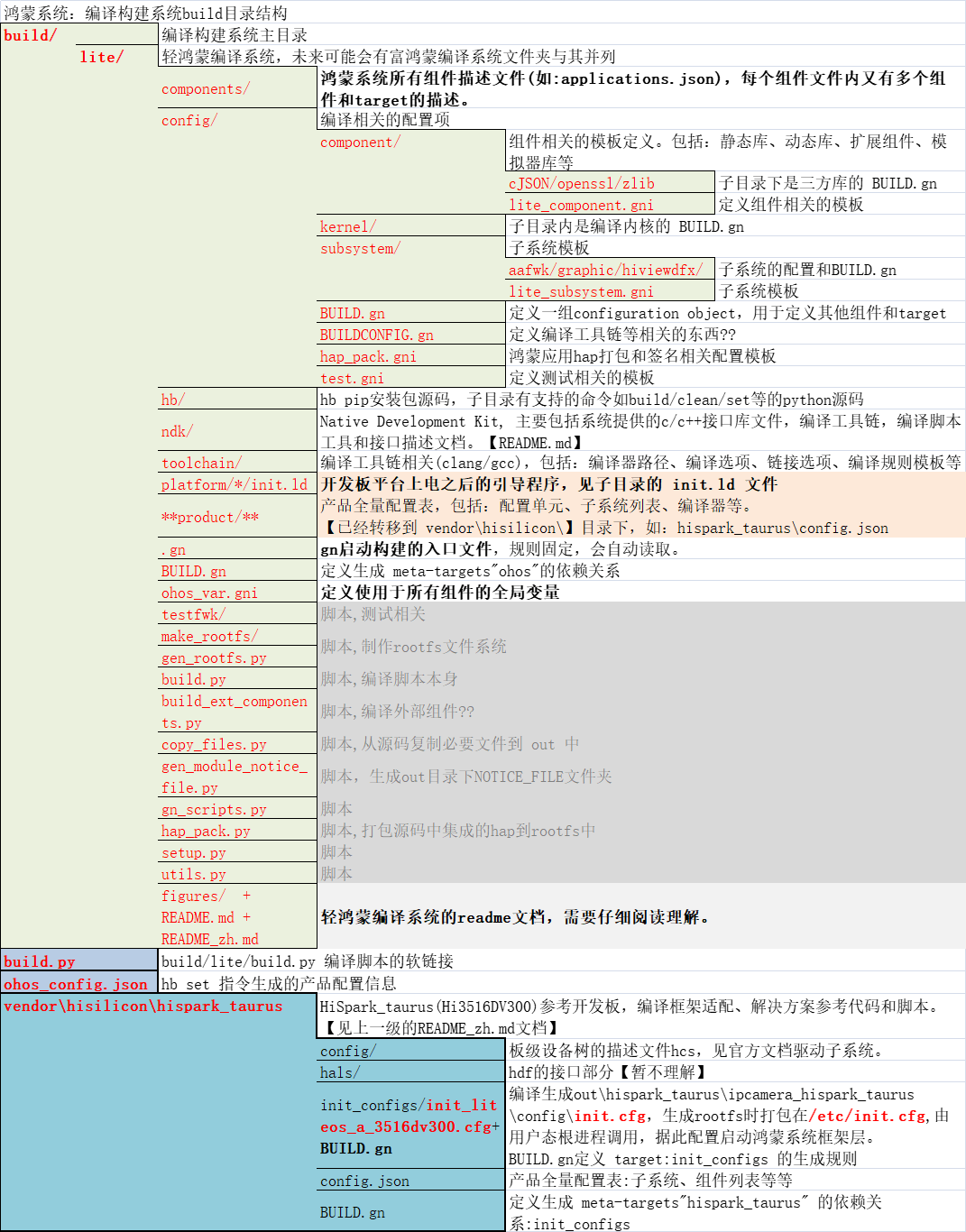

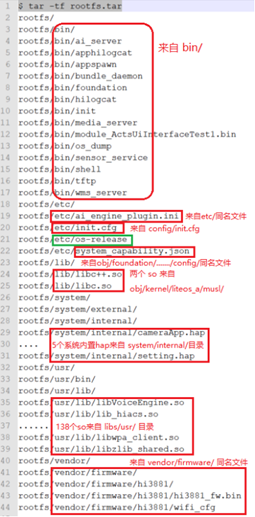
6.编译流程分析引用: 这是一个最简单的Gn+Ninja构建系统的例子工程,通过这个简单的工程和下面的操作,学习Gn+Ninja构建系统是如何构建编译我们的源代码的。
原始工程目录如下:
GnHelloWorld/ #工程根目录
├──build/ #编译构建主目录
│ └──config/ #编译相关的配置项
│ ├──toolchans/ #编译工具链相关
│ │ └──BUILD.gn #编译选项、链接选项等等
│ └──BUILDCONFIG.gn #指定默认编译工具链
├──src/ #源代码目录
│ ├──BUILD.gn #(*)
│ └──hello.c #(*)源代码
├──.gn #Gn构建系统入口
├──BUILD.gn #
└──Readme.txt #(*)本文
Step1:
在"GnHelloWorld"目录下执行:"gn gen out"命令后,会生成一个"out"目录,GnHelloWorld/
├──......[略]
├──out/
│ ├──obj/
│ │ └──src/
│ │ └──hello.ninja #编译hello.c的ninja脚本
│ ├──args.gn #构建参数
│ ├──build.ninja
│ ├──build.ninja.d
│ └──toolchain.ninja
├──......[略]
Step2: [建议操作这步之前,先备份out目录,如: "cp -r out out_bak"]在"GnHelloWorld"目录下执行: "ninja -C out",会在out目录下生成GnHelloWorld/
├──......[略]
├──out_bak/ #Step1 的 out 目录的副本
│ ├──obj/
│ │ └──src/
│ │ └──hello.ninja
│ ├──args.gn
│ ├──build.ninja
│ ├──build.ninja.d
│ └──toolchain.ninja
├──out/ #out目录有更新,见#
│ ├──obj/
│ │ ├──src
│ │ │ ├──hello.ninja
│ │ │ └──hello.o #编译链工具根据规则生成的 .o
│ │ └──all.stamp #
│ ├──.ninja_deps #
│ ├──.ninja_log #
│ ├──args.gn
│ ├──build.ninja
│ ├──build.ninja.d
│ ├──hello #编译后生成的可执行文件
│ └──toolchain.ninja
├──......[略]
Step3:
在"GnHelloWorld"目录下执行: 执行"./out/hello",输出"Hello Gn World!"
Step1做了如下工作:
1.执行gn gen 时带的参数被记录下来,生成out/args.gn【本例不带args参数】
2.找到 “.gn”文件并将其所在的目录设为“souce root”,解析该文件以获取buildconfig。
3.执行buildconfig所指向的文件BUILDCONFIG.gn,设置一个默认的编译工具链,生成out/toolchain.ninja。
4.加载“souce root”目录下的“BUILD.gn”文件,根据其内容加载它依赖的其它目录下的BUILD.gn文件,生成out/build.ninja.d。
5.根据out/build.ninja.d中各个BUILD.gn的内容,递归解决各自的依赖关系,解决掉依赖关系之后,就在out/obj/对应目录下,生成“.ninja”,如例子中的“out/obj/src/hello.ninja”。
6.解决掉所有的依赖关系后,在out/目录下生成一个“build.ninja”。
Step2做了如下工作:
根据上面的.ninja文件所定义的规则和依赖关系,依次编译出各自的中间文件,最终生成可执行文件“out/hello”。
理解了上面的东西之后,你就可以开始进一步学习更复杂的东西了,可以参考Gn的官方文档,或者网络上的其它资源,自己动手做验证。
这些将作为非常重要的参数交给下一步编译使用。
- {
- "root_path": "/home/lkz/Work/OHOS1_1_0LTS",
- "board": "hispark_taurus",
- "kernel": "liteos_a",
- "product": "ipcamera_hispark_taurus",
- "product_path": "/home/lkz/Work/OHOS1_1_0LTS/vendor/hisilicon/hispark_taurus",
- "device_path": "/home/lkz/Work/OHOS1_1_0LTS/device/hisilicon/hispark_taurus/sdk_liteos"
- }
编译产品、开发板或者组件。解决方案编译实现如下:说的很“框架”,下面我们一步一步来看一下。
A. 读取开发板配置:主要包括开发板使用的编译工具链、编译链接命令和选项等。
B. 调用gn: 调用gn gen命令,读取产品配置(主要包括开发板、内核、选择的组件等)生成解决方案out目录和ninja文件。
C. 调用ninja:调用ninja -C out/company/product启动编译。
D. 系统镜像打包:将组件编译产物打包,制作文件系统镜像。
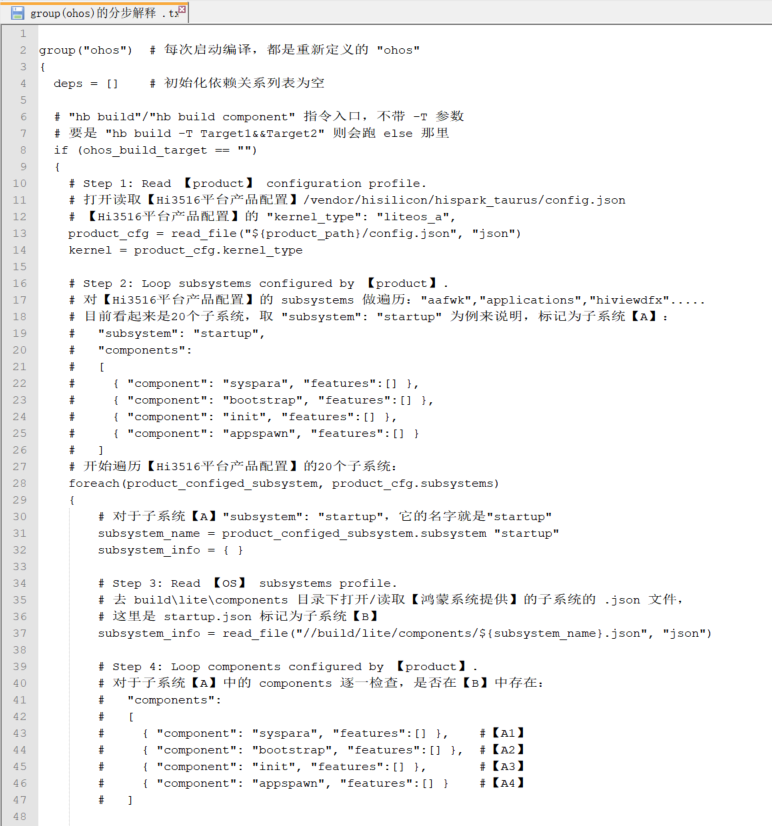
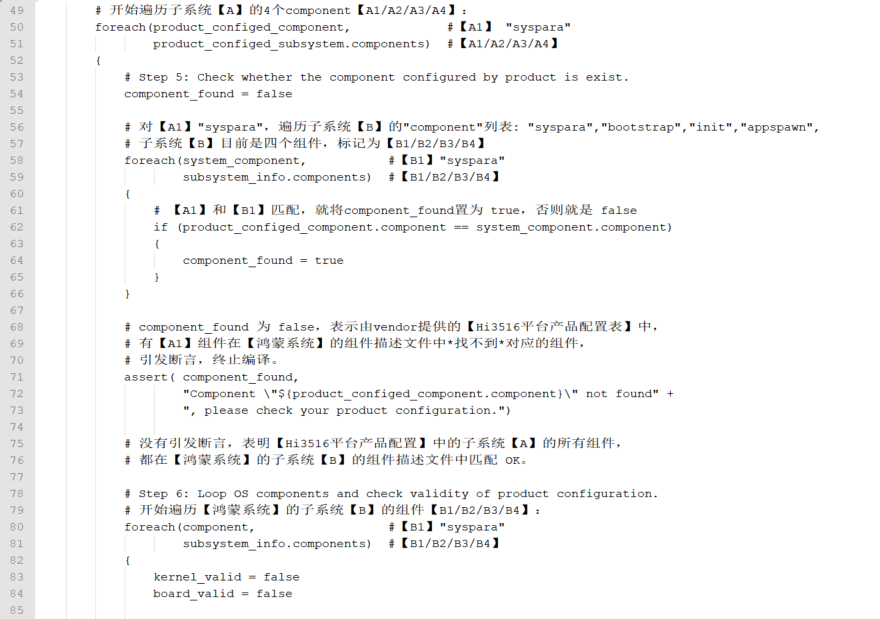
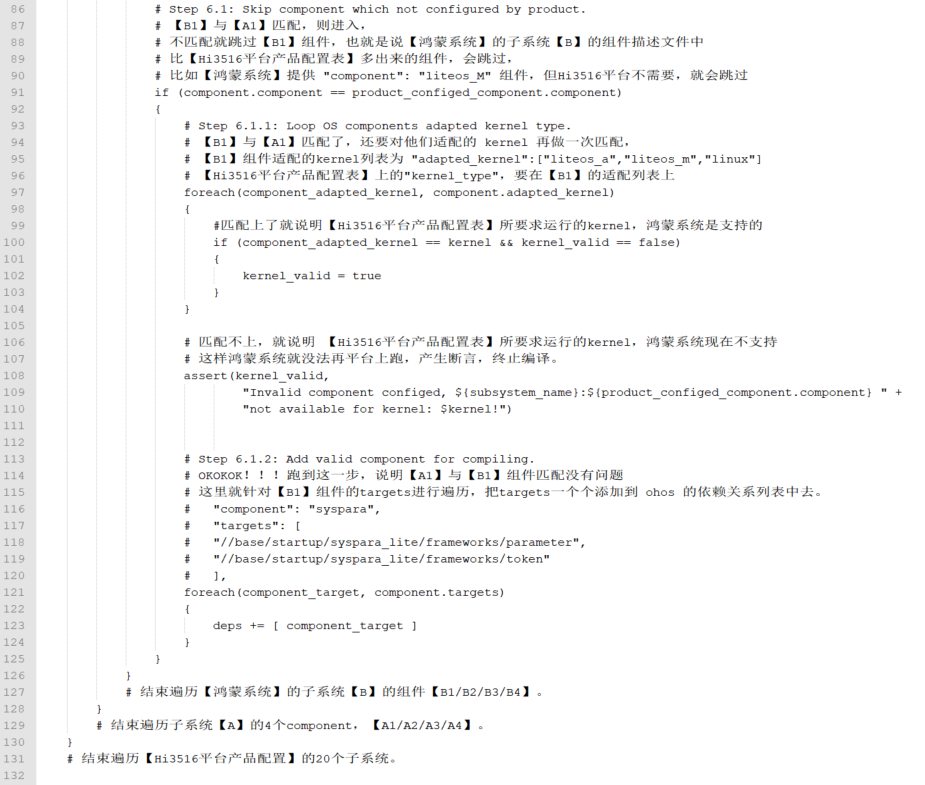
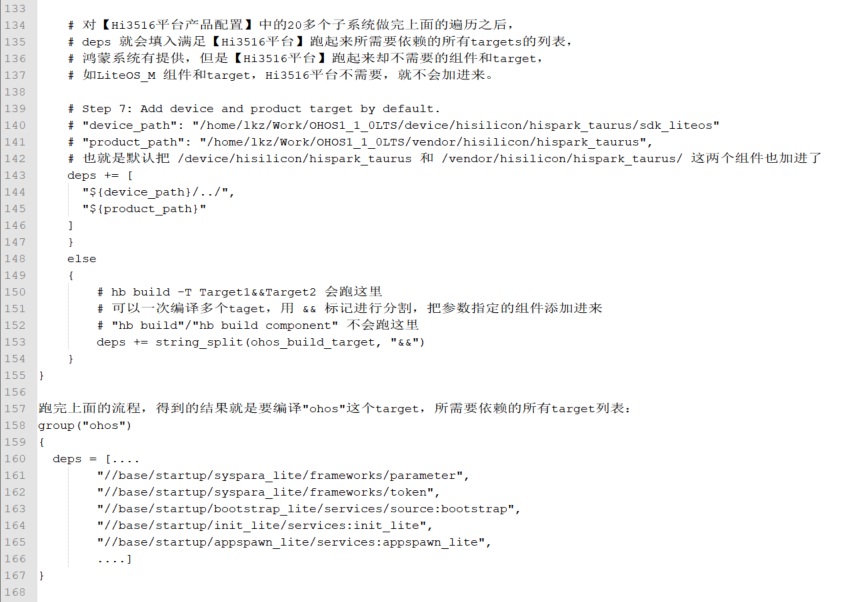
更多回帖